Keupayaan untuk membakar fail ISO terus dari Windows Explorer tanpa bantuan alat pihak ketiga yang pertama kali diperkenalkan dengan Windows 7. Kedua-dua Windows 8 / 8.1 dan Windows 10, sebagai tambahan kepada ciri pembakaran ISO, membenarkan pengguna melancarkan fail imej ISO dengan klik daripada tetikus.
Membakar pilihan imej cakera yang hilang dari menu konteks Windows 10/8/7?
Di Windows 7, Windows 8 / 8.1, dan Windows 10, dengan tetapan lalai, Burn pilihan imej cakera muncul di bahagian atas menu konteks apabila anda melakukan klik kanan pada .ISO dan .IM fail jenis. Mengklik pilihan imej cakera Burn akan membuka alat Windows Disc Image Burner di mana anda boleh memilih pembakar cakera (jika anda mempunyai beberapa pemacu optik yang disambungkan) sebelum mengklik butang Burn.

Ciri ini sangat berguna dalam situasi di mana anda ingin membakar fail imej ISO Windows bootable anda.
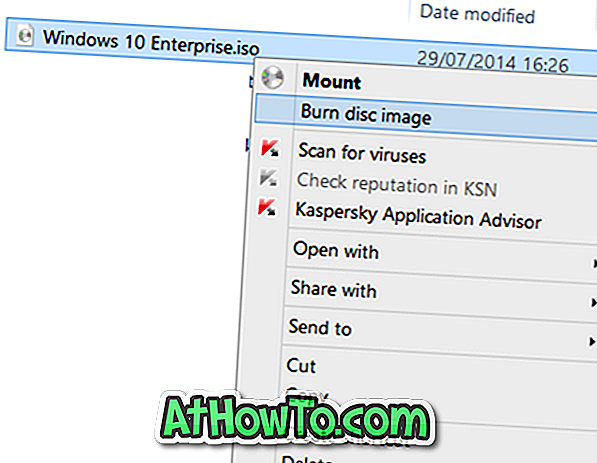
Masalah dengan ciri ini ialah kadang-kadang ia mungkin hilang. Iaitu, pada masa-masa, anda mungkin mendapati bahawa pilihan imej cakera Burn mungkin tidak muncul apabila anda klik kanan pada fail imej ISO yang terletak pada desktop atau dalam folder lain.
Sekiranya pilihan imej cakera Burn tidak muncul apabila anda klik kanan pada fail imej ISO, mungkin kerana fail ISO tidak dikaitkan dengan program Windows Burn Image Burner. Sesetengah perisian pembakaran cakera biasanya menukar persatuan lalai jenis fail ISO.
Berikut adalah cara untuk mengembalikan hilang pilihan imej cakera Burn. Ambil perhatian bahawa kaedah ini boleh digunakan untuk Windows 7, Windows 8, Windows 8.1 dan Windows 10 terkini .
Pulihkan hilang Membakar pilihan imej cakera
Kaedah 1 dari 2
Langkah 1: Klik kanan pada fail imej ISO dan kemudian klik Terbuka dengan pilihan.
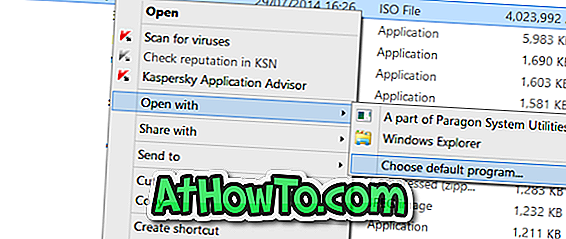
Langkah 2: Klik Pilih program lalai dan kemudian pilih Windows Explorer dari senarai program.
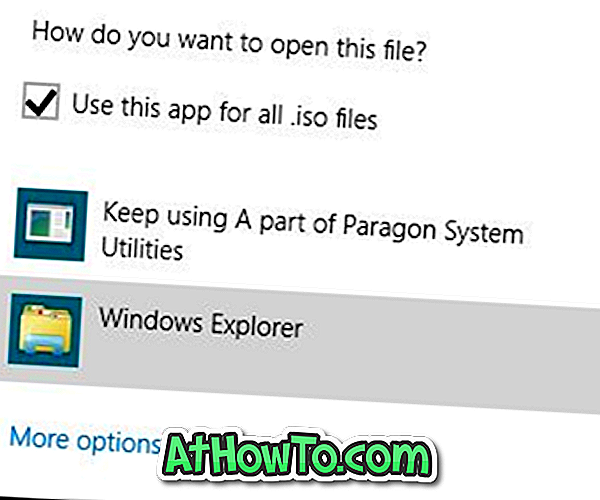
Kaedah 2 dari 2
Gunakan kaedah ini hanya jika kaedah di atas gagal untuk memulihkan pilihan imej cakera Burn.
Langkah 1: Buka Program Lalai . Ini boleh dibuka dengan menaip Program Lalai dalam menu Start / Start screen dan kemudian menekan Enter.
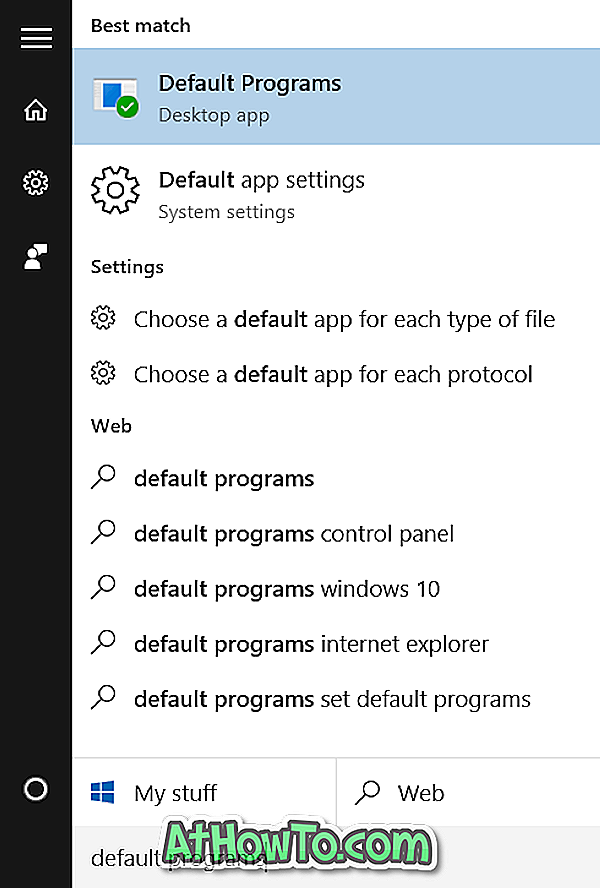
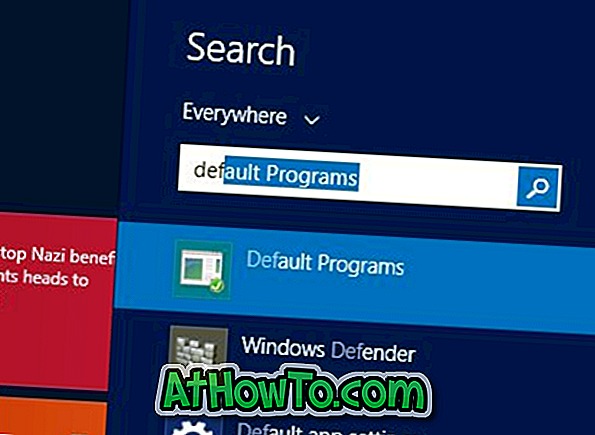
Sebagai alternatif, Panel Kawalan terbuka (lihat bagaimana untuk membuka Panel Kawalan di Windows 10), tukar Lihat kepada Ikon Kecil, dan kemudian klik Program Lalai.
Langkah 2: Setelah tetingkap Program Lalai dilancarkan, klik Tetapkan program lalai anda .
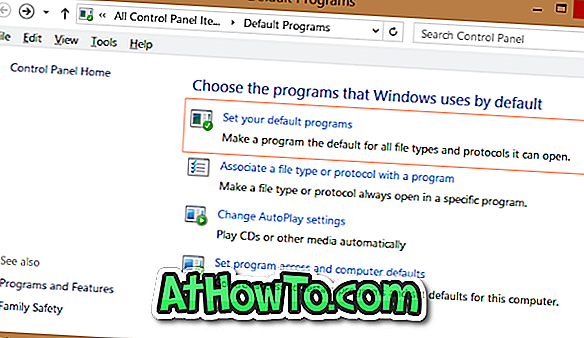
Langkah 3: Seterusnya, di panel sebelah kiri, di bawah Program, cari entri yang bernama Windows Disc Image Burner dan klik sama untuk melihat Set program ini sebagai pilihan lalai di sebelah kanan.
Langkah 4: Klik Tetapkan program ini sebagai pilihan lalai untuk menetapkan Windows Disc Image Burner sebagai program lalai untuk membuka .ISO dan .IMG extensions.
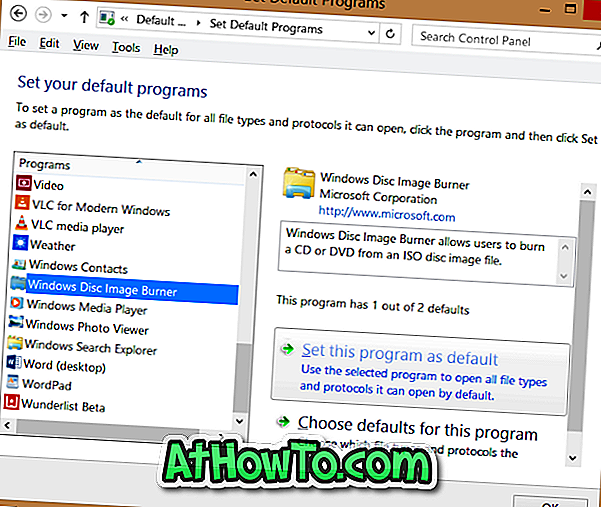
Itu sahaja!
Pilihan imej cakera burn kini akan muncul dalam menu konteks apabila anda klik kanan pada fail ISO.














